Existem muitos aplicativos e ferramentas que o ajudarão a transmitir a tela do seu Android para o seu PC Linux. No entanto, o principal problema é que ele apenas espelha o que está na tela e não o áudio. Isso pode ser um problema se você estiver tentando transmitir um vídeo do Android, o que exige que você encaminhe o vídeo e o áudio.
Além disso, as ferramentas que permitem a transmissão eficaz de vídeo (incluindo áudio) de seu dispositivo Android para o PC Linux exigem um telefone Android com root ou sofrem de problemas de latência. E se não for isso, é uma ferramenta premium e exige que você pague.
Mas é do Linux que estamos falando! Não existe uma ferramenta gratuita e de código aberto que nos ajude a transmitir vídeo e encaminhar áudio do Android para o Linux?
Bem, sim, com certeza há! Mas pode ser um pouco complicado de configurar se você for novo no Linux. Basicamente, envolve o uso de duas ferramentas - scrcpy (screen copy) e sndcpy (souWL copy). Nenhuma das ferramentas requer privilégios de root do Android, mas você precisa habilitar o “modo de desenvolvedor” e “depuração USB” em seu telefone Android para fazer as coisas funcionarem.
Agora, se tudo isso parece um pouco complicado, nós o ajudamos. Aqui está um guia passo a passo completo sobre como usar scrcpy e sndcpy para transmitir vídeo do Android para o Linux.
Transmissão de vídeo do Android para o Linux
Mas primeiro, vamos ter uma ideia rápida das ferramentas que usaremos.
O que são scrcpy e sndcpy?
O scrcpy ferramenta - abreviação de cópia de tela - é um aplicativo que espelhará seu dispositivo Android para um PC Linux conectado via USB ou TCP / IP. Não apenas isso, mas também permitirá que você controle o seu dispositivo Android a partir do seu PC usando um mouse e teclado.
Aqui está uma rápida olhada em alguns dos principais recursos oferecidos por scrcpy:
- Nenhum acesso root necessário em dispositivos Android.
- Espelhe a tela do Android via USB ou TCP / IP.
- Opção para espelhar vários dispositivos Android.
- Ajuste o tamanho da janela espelhada.
- Ajuste a aparência da janela espelhada. Controle o título, a posição, a borda, a rotação da janela e muito mais.
- Controle sobre a taxa de bits e a taxa de quadros do vídeo.
- Corte a tela do dispositivo apenas para mostrar uma parte dela.
- Bloquear orientação de vídeo.
- Grave a tela durante o espelhamento.
- Suporte de encapsulamento SSH para conexões remotas.
- Habilite "mostrar toques" no Android para a instância espelhada.
- Controle o telefone Android usando o teclado e o mouse no PC Linux.
- Suporte para atalhos de teclado.
- Envie arquivos do seu PC Linux para o seu telefone Android.
Como você pode ver, o scrcpy é uma ferramenta poderosa e rica em recursos para a transmissão de vídeo. No entanto, falta uma funcionalidade crucial - encaminhamento de áudio. E é aqui que a ferramenta sndcpy entra em cena.
Abreviação de cópia de som, sndcpy tem uma função e uma função apenas para encaminhe áudio do seu telefone Android para o seu PC. Ele é projetado para ser usado durante o espelhamento com scrcpy, mas ambas as ferramentas podem ser usadas independentemente.
Pré-requisitos para scrcpy e sndcpy
Para fazer o scrcpy e sndcpy funcionarem, precisamos configurar nosso dispositivo Android e PC Linux ativando algumas configurações e instalando algumas ferramentas adicionais. Aqui está uma visão rápida dos requisitos e do que você precisa:
- O smartphone / dispositivo Android deve estar executando o Android 10
- O dispositivo Android deve ter “Opções do desenvolvedor” e “Depuração USB” habilitadas.
- As ferramentas ADB estão instaladas no seu PC Linux.
- O VLC deve ser instalado no PC Linux.
Ter um dispositivo com Android 10 é bastante autoexplicativo. A ferramenta sndcpy, que usaremos para encaminhamento de áudio, usa a API Playback Capture para funcionar e foi introduzida no Android 10. No entanto, a ferramenta scrcpy usada para screencasting é compatível com Android 5 e superior.
Se você não estiver interessado em encaminhamento de áudio, pode usar um smartphone Android um pouco desatualizado (> Android 5).
Continuando, você precisa habilitar “Opções do desenvolvedor” e “depuração USB” em seu telefone Android e também instalar “ABD” e “VLC” no Linux. Se você não sabe como isso é feito, aqui está um guia rápido para ajudá-lo.
Etapa 1: ative “Opções do desenvolvedor” e “Depuração USB”
A opção "Depuração USB" está dentro das "Opções do desenvolvedor", uma área de configurações oculta em dispositivos Android.
Para habilitá-lo, abra “Configurações” e role para baixo até “Sobre o telefone.”Agora abra-o e role novamente para baixo até ver o telefone“ Build Number.”Toque 7 vezes e você receberá uma mensagem dizendo:“ agora você é um desenvolvedor!”.
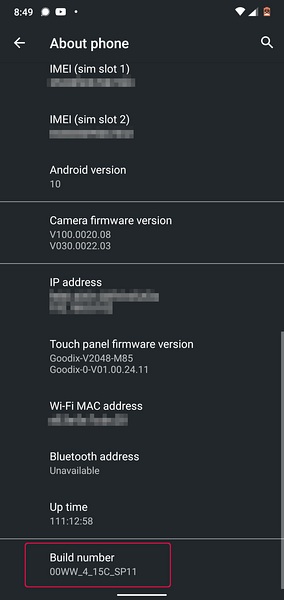
A configuração “Opções do desenvolvedor” agora está habilitada em seu dispositivo e você pode encontrá-la em Configurações> Sistema.
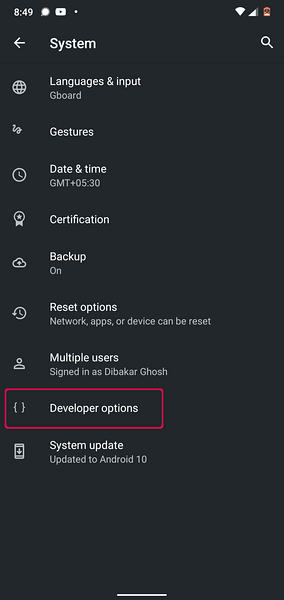
Isenção de responsabilidade: Estamos usando um Nokia 6.1 Plus telefone com estoque Android 10. Se você estiver usando um dispositivo Android com uma capa personalizada, os fabricantes podem ter feito malabarismos com essas configurações. Incluímos alguns guias sobre como habilitar "Opções do desenvolvedor" em todos os dispositivos populares.
- Como habilitar opções do desenvolvedor em MIUI
- Como ativar as opções do desenvolvedor na IU do Realme
- Como ativar as opções do desenvolvedor no OneUI (tema personalizado da Samsung)
- Como habilitar opções de desenvolvedor em telefones Oppo
- Como habilitar opções de desenvolvedor em telefones da Vivo
- Como ativar as opções do desenvolvedor no Oxygen OS (telefones OnePlus)
Com as “Opções do desenvolvedor” habilitadas, todas as configurações que você tem dentro dele são praticamente as mesmas em todos os dispositivos. Basta rolar para baixo e você verá uma opção chamada “Depuração USB."Basta ligá-lo e você está pronto para ir.
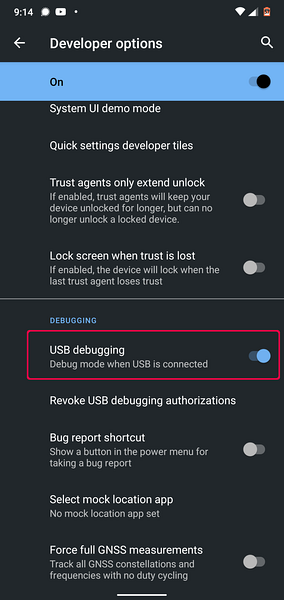
Observação: Em alguns dispositivos, você pode ver uma opção adicional chamada “Depuração USB (configurações de segurança).”Se estiver disponível, você precisa ativá-lo também para que o scrcpy funcione corretamente.
E é isso. Você configurou com sucesso o seu telefone Android. Agora é hora de configurar seu PC Linux.
Etapa 2: Instale as ferramentas ADB e o VLC em seu PC Linux
Você provavelmente já tem o VLC instalado em seu PC Linux. Caso contrário, você pode instalá-lo facilmente usando o gerenciador de pacotes da sua distribuição.
Agora, para instalar as ferramentas ADB, digite os seguintes comandos com base na distro que você está usando:
Para distros baseadas em Ubuntu e Debian:
sudo apt-get install android-tools-adb
Para distros baseadas em Arch:
sudo pacman -S android-tools
Para distros baseadas em Fedora e RHEL:
sudo yum install android-tools
Também temos uma leitura detalhada sobre como instalar e configurar ferramentas ADB no Linux que você pode querer verificar.
Agora, tanto o seu telefone Android quanto o PC Linux estão prontos. Então, finalmente é hora de instalar e configurar o scrcpy e sndcpy.
Como instalar e configurar “scrcpy” e “sndcpy” para transmitir vídeos de Android para Linux
Etapa 1: Instale o scrcpy e o sndcpy
Em primeiro lugar, precisamos instalar scrcpy em nosso PC Linux. Para fazer isso, dependendo de qual distro você está executando, digite o seguinte comando em seu terminal:
Distribuições baseadas em Debian e Ubuntu:
sudo apt install scrcpy
Distribuições baseadas em Fedora e RHEL:
sudo dnf install scrcpy
Distros baseados em Arch e Arch:
sudo pacman -S scrcpy
A ferramenta também está disponível como um pacote de encaixe. Se você tiver o snap ativado em seu sistema, digite o seguinte comando para instalar a ferramenta:
sudo snap install scrcpy
Com o scrcpy instalado, temos que instalar o sndcpy em seguida. No entanto, ainda não está disponível em nenhum dos repositórios.
Então, para baixá-lo, precisamos acessar a página oficial do sndcpy no GitHub. Uma vez lá, você tem duas opções - você pode baixar a versão mais recente do sndcpy como um arquivo zip ou construir o aplicativo.
Por causa deste tutorial, estaremos baixando o .arquivo zip, pois é muito mais simples.
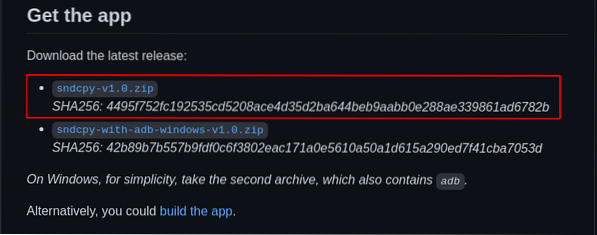
Depois de baixado, extraia o conteúdo desse .zipar arquivo em uma pasta. Criamos uma pasta dedicada para o aplicativo e a chamamos de “sndcpy.“Voltaremos a isso mais tarde.
Etapa 2: Conecte seu dispositivo Android ao PC Linux
Com a “depuração USB” ativada em seu dispositivo Android, conecte-o ao seu PC Linux usando um cabo USB. Isso abrirá uma janela pop-up em seu dispositivo Android, perguntando se você deseja “Permitir depuração USB?”
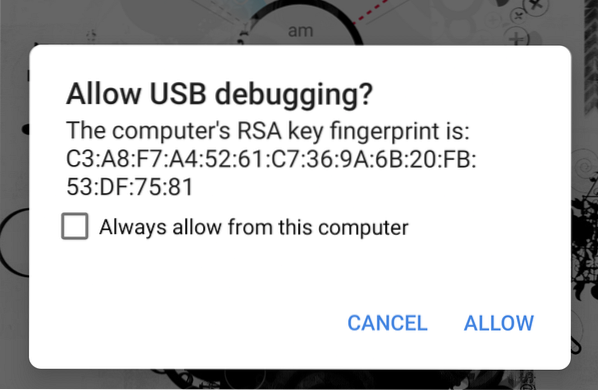
Clique no botão “Permitir” e pronto!
Observação: Sim, o scrcpy permite que você conecte seu dispositivo Android ao PC Linux via Wi-Fi e, em seguida, transmita sua tela no monitor do PC. Um guia sobre como fazer isso é fornecido em uma etapa posterior. A primeira vez que você conectar seu dispositivo Android ao PC Linux, é melhor fazer isso por meio de uma conexão USB com fio.
Etapa 3: Iniciar o scrcpy e sndcpy
Para iniciar o scrcpy, digite o seguinte comando em seu terminal:
scrcpy
E é isso!

Você espelhou com sucesso a tela do Android para o PC Linux. Agora você também deve controlar seu dispositivo Android usando o mouse e o teclado em seu PC Linux.
Observação: Certifique-se de que a tela está desbloqueada em seu dispositivo Android. Caso contrário, o screencasting não funcionará.
Agora é hora de começar o sndcpy.
Precisamos abrir a pasta onde armazenamos o arquivo sndcpy baixado. Para fazer isso, digite o comando cd seguido pelo caminho para sua pasta, conforme mostrado abaixo:
cd path_of_folder
Como criamos a pasta “sndcpy” no diretório inicial, apenas inserimos o seguinte comando em nosso terminal:
cd / sndcpy
Uma vez lá dentro, digite o seguinte comando para iniciar a ferramenta sndcpy:
./ sndcpy
Isso abrirá a seguinte janela pop-up em seu dispositivo Android.
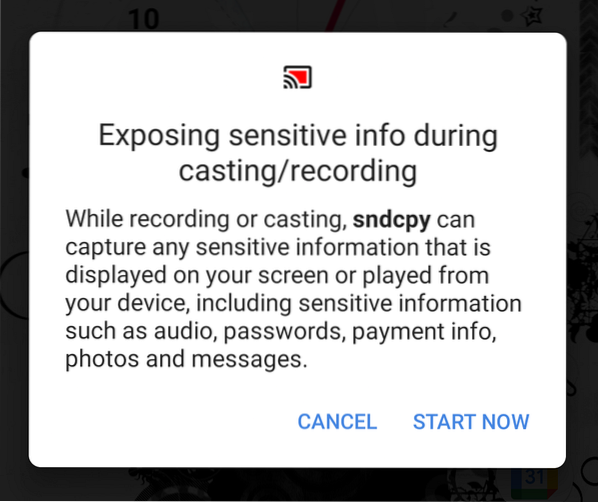
Autorize-o e pressione Enter no seu terminal.
Observação: Você pode notar esta mensagem de erro “erro de stream principal: erro de conexão: conexão recusada.”De acordo com o desenvolvedor, é“ esperado ”e não afetará seu uso.
E é isso! A ferramenta sndcpy agora está em execução.
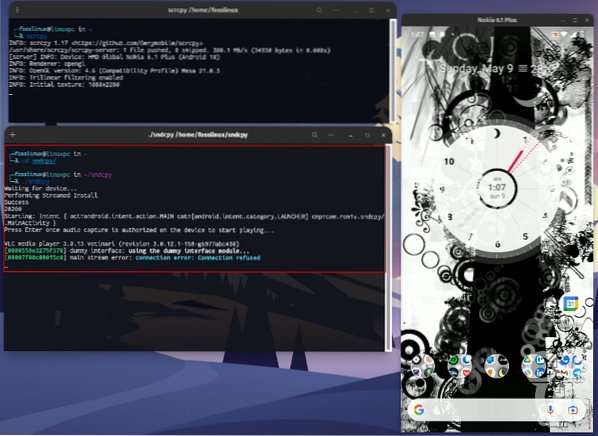
Experimente tocar música no telefone e você descobrirá que tanto o telefone quanto o PC Linux estão enviando o áudio. Para obter o áudio exclusivamente do seu PC Linux, abaixe o volume do seu telefone Android.
Observe que os níveis de volume do seu dispositivo Android e do seu PC Linux funcionam independentemente.
Importante: Se você quiser desligar o espelho e o encaminhamento de áudio, feche suas respectivas janelas de terminal. Você também pode desconectar o cabo USB do seu telefone Android.
Etapa 4: Obtenha controle total sobre o espelhamento simples.
Toda a configuração está funcionando perfeitamente. Agora você pode transmitir vídeos de seu dispositivo Android para o PC Linux. No entanto, por padrão, o scrcpy espelha a tela no modo retrato, e não queremos assistir a vídeos no modo retrato.
Então, como podemos consertar isso?
Bem, por padrão, a janela irá girar automaticamente do modo retrato para paisagem, dependendo do aplicativo que você está usando.
Por exemplo, você deve estar ciente de que, enquanto assiste ao YouTube em seu telefone, se você abrir um vídeo e passar para a tela inteira, ele irá automaticamente para o modo paisagem!
Mesmo aqui! Conforme o YouTube entra no modo paisagem, a janela estreita também muda do modo retrato para o modo paisagem.
Dito isso, você pode controlar manualmente a rotação usando as seguintes teclas de atalho:
- mod + r = alterna entre o modo paisagem e retrato.
- mod + ← (seta para a esquerda) = girar a janela 90 graus no sentido anti-horário.
- mod + → (seta para a direita) = girar a janela 90 graus no sentido horário.
Você também pode ativar e desativar o modo de tela inteira pressionando mod + f.
Se você não sabe qual é a chave mod chave - é normalmente o alt esquerdo botão ou o super esquerdo botão na maioria dos sistemas, a menos que você o tenha alterado manualmente.
Para obter uma lista completa de todos os atalhos, você pode ativar uma janela de terminal e digitar o seguinte comando:
scrcpy --help
Esses atalhos e outras opções também estão bem documentados na página do Github.
(Opcional) Etapa 5: use scrcpy e sndcpy sem fio
As ferramentas scrcpy e sndcpy podem espelhar a tela do seu Android e também encaminhar áudio sem fio por WiFi. No entanto, você precisa entender que isso afetará o desempenho geral.
Por padrão, o scrcpy funciona a uma taxa de bits de 8 Mbps. Mas, na maior parte, isso é demais para o WiFi padrão lidar. Como tal, para obter uma experiência mais suave, pode ser necessário reduzir a taxa de bits, bem como a resolução, iniciando o scrcpy usando este comando:
scrcpy --bit-rate 2M --max-size 800
Com isso resolvido, vamos configurar seu dispositivo Android para transmitir vídeo sem fio para seu PC Linux.
- Primeiro, certifique-se de que seu telefone Android e PC Linux estejam na mesma rede WiFi.
- Depois disso, ative a “depuração USB” no seu telefone Android e conecte-o ao seu PC Linux usando um cabo USB.
- Abra um terminal e digite “adb device.”Seu dispositivo Android deve estar listado aqui.
- Depois de confirmar que seu dispositivo Android está listado, digite este comando no terminal - “adb TCPIP 5555.”Isso vai estabelecer uma conexão entre o seu PC Linux e o dispositivo Android através da porta 5555.
Importante: Certifique-se de que a porta 5555 não esteja bloqueada por um switch ou por um firewall. Se estiver bloqueado por um firewall, configure uma regra de firewall para permitir a conexão por meio dessa porta. Como alternativa, você também pode tentar usar portas diferentes, como 3389 (rdp) ou 443 (https).
- Agora abra seu dispositivo Android e vá para Configurações> Sobre o telefone> Status. A partir daqui, anote o endereço IP do seu telefone.
- Volte para o seu terminal Linux e digite este comando: adb connect IP_Address: 5555. Substituir Endereço de IP com o endereço IP real do seu telefone. Além disso, se você não se conectou pela porta 5555, substitua-a pela porta que você usou para se conectar.
Na prática, este comando deve ser parecido com isto:
adb connect 199.64.70.96: 443
Aqui 199.64.70.96 é o endereço IP do dispositivo, e ele está se conectando por meio da porta 443.
ou
adb connect 199.64.70.96: 5555
Aqui 199.64.70.96 é o endereço IP e está se conectando por meio da porta 5555.
- Agora você deve ver uma mensagem "conectar" pelo comando ADB.
- E é isso. Você pode desconectar o cabo USB. Todos os comandos ADB adicionais agora usarão a conexão TCP / IP em vez de um cabo USB.
Agora, abra um terminal e comece o scrcpy usando o comando discutido acima: scrcpy -bit-rate 2M -max-size 800. Você pode iniciar o sndcpy sem quaisquer opções ou parâmetros adicionais.
Como desabilitar ADB em WiFi?
Se você deseja desativar o ADB por WiFi, abra uma janela de terminal e digite o seguinte comando:
adb usb
Isso irá desativar o ADB sobre WiFi. Agora você precisará conectar seu telefone via USB para executar comandos ADB.
Como remover scrcpy e sndcpy do seu sistema?
Seria uma injustiça mostrar aos nossos leitores como instalar um software / pacote e ainda pular a parte de como desinstalá-lo / removê-lo.
Com isso dito, remover o scrcpy é bastante simples.
Se você instalou usando o gerenciador de pacotes da sua distribuição, use o comando de desinstalação para removê-lo.
Como alternativa, se você instalou o pacote scrcpy, use o seguinte comando para desinstalá-lo:
sudo snap remove scrcpy
Para remover sndcpy, abra o caminho de onde você o extraiu do .arquivo zip e remover / deletar todos os arquivos sndcpy. Tão simples como isso!
Empacotando
Portanto, este foi nosso guia detalhado e abrangente sobre como transmitir vídeo de seu dispositivo Android para seu PC Linux. Esperamos que você tenha achado isso útil e que tenha ajudado você a aproveitar o conteúdo do seu telefone na tela maior com os alto-falantes mais altos do seu PC Linux.
Agora, como você pode ver, o scrcpy não é apenas um aplicativo para transmitir vídeos. Na verdade, é uma ferramenta extremamente poderosa que pode ajudá-lo a trabalhar com seus aplicativos móveis usando os periféricos de seu PC. Temos certeza de que ouvir sobre o scrcpy e o sndcpy fez sua imaginação funcionar em casos de uso em potencial. Então, deixe-nos saber como você planeja usá-los nos comentários abaixo.
Além disso, caso você tenha problemas ao configurar as ferramentas, não hesite em nos escrever nos comentários. Você também pode verificar a página oficial de perguntas frequentes para uma possível solução para o seu problema.
 Phenquestions
Phenquestions



